5 Windows Password Recovery Tools pro obnovení zapomenutého hesla
Hledáte způsob, jak získat přístup k počítači se systémem Windows, když jste zapomněli heslo správce? Jak obnovit heslo systému Windows?
Ať už používáte počítač se systémem Windows 10, Windows 8.1 nebo Windows 7, když jste zapomněli nebo ztratili heslo k účtu, musíte heslo resetovat nebo obnovit. V tom případě musíte mít dobrý Nástroj pro obnovu hesla systému Windows které vám pomohou znovu získat přístup k počítači.

Otázkou je, se spoustou obnovení hesla systému Windows nástroje nabízené na trhu, zejména mnohé z nich jsou poměrně drahé, víte, které obnovení hesla systému Windows byste měli použít? S ohledem na vaši potřebu jste vytvořili seznam 5 nejlepších nástrojů pro obnovu hesla Windows, ze kterých si můžete vybrat. Můžete získat hlavní informace a klíčové funkce každého softwaru pro obnovu a poté si vybrat.
- Část 1. Nejlepší obnovení hesla systému Windows - imyPass obnovení hesla systému Windows
- Část 2. Bezplatný nástroj pro obnovu hesla systému Windows - Ophcrack
- Část 3. Windows Password Recovery Tool - Lazesoft Recover My Password
- Část 4. Nástroj pro obnovu hesla systému Windows – sada Passware
- Část 5. Windows Password Recovery Tool - Windows Password Key
- Část 6. Nejčastější dotazy k obnovení hesla systému Windows
Část 1. Nejlepší obnovení hesla systému Windows - imyPass obnovení hesla systému Windows
imyPass Obnovení hesla systému Windows je slavný nástroj pro obnovu hesla systému Windows, který vám může pomoci snadno obnovit zapomenuté heslo účtu. Je to komplexní řešení pro obnovení hesla systému Windows bez technického zázemí. Tento nástroj pro obnovu hesla systému Windows vám umožňuje obnovit všechna hesla správce systému Windows nebo jiná uživatelská hesla během několika kliknutí.

imyPass Windows Password Reset je kompatibilní s Windows 10, Windows 7, Windows 8, Windows Vista a Windows XP. Umožňuje vytvořit spouštěcí CD/DVD disky až 100krát. Může také vytvořit zaváděcí jednotku USB pro obnovení hesla systému Windows 20krát.
Tento nástroj pro obnovu hesla systému Windows vám umožňuje rychlý přístup k počítači přímým přidáním nového správce systému Windows bez přihlášení. Navíc vám nabízí jednoduchý způsob vytvořte disketu pro resetování hesla systému Windows nebo USB disk pro resetování zapomenutého hesla. Vysoce podporuje všechny často používané systémy souborů, jako jsou FAT16, FAT32 a NTFS, a pevné disky včetně IDE, SCSI, SATA, USB, SAS, RAID a další. Můžete jej použít k obnovení hesla systému Windows na jakékoli značce počítače včetně HP, Dell, Lenovo, Sony, Samsung a další.
Jak obnovit nebo obnovit zapomenuté heslo systému Windows
Krok 1Dvakrát klikněte na tlačítko stahování výše a postupujte podle pokynů pro bezplatnou instalaci a spuštění tohoto nástroje pro obnovu hesla systému Windows na vašem počítači. Ať už chcete obnovit, resetovat nebo odstranit zapomenuté heslo, měli byste nejprve vytvořit USB disk nebo disk pro resetování hesla. Krok 2Toto obnovení hesla systému Windows nabízí 2 způsoby resetování, Vytvořit CD/DVD pro resetování hesla, a Vytvořte USB flash disk pro resetování hesla. Zde si můžete vybrat kterýkoli z nich podle vašich potřeb. Krok 3Klikněte na Vypálit CD/DVD nebo Vypálit USB tlačítko pro zahájení vytváření disku pro resetování hesla systému Windows nebo jednotky USB. Po dokončení procesu můžete kliknout OK knoflík. Krok 4Restartujte počítač a poté stiskněte F12 nebo ESC klíč pro vstup do Zaváděcí nabídka. Vyberte jednotku USB nebo disk pro resetování hesla systému Windows, které jste právě vytvořili, a poté stiskněte Vstupte.
Krok 3Klikněte na Vypálit CD/DVD nebo Vypálit USB tlačítko pro zahájení vytváření disku pro resetování hesla systému Windows nebo jednotky USB. Po dokončení procesu můžete kliknout OK knoflík. Krok 4Restartujte počítač a poté stiskněte F12 nebo ESC klíč pro vstup do Zaváděcí nabídka. Vyberte jednotku USB nebo disk pro resetování hesla systému Windows, které jste právě vytvořili, a poté stiskněte Vstupte. 
Způsob vstupu do Boot menu se na různých počítačích liší. Můžete stisknout F12 vstoupit HP, notebook Lenovo, Acer, ASUS, Hasee, Haier, Dell, IBM, Samsung, Toshiba, Xiaomi nebo HUAWEI. Ale pro některé notebooky HP a stolních počítačích ASUS, BenQ, Sony a dalších, musíte stisknout F9 nebo F8 pro vstup do nabídky Boot.
Krok 5Po provedení výše uvedených operací se váš počítač automaticky restartuje. Poté můžete vidět, že se na obrazovce objeví rozhraní imyPass Windows Password Reset. Nyní můžete vybrat účet Windows, který chcete obnovit, a poté kliknout Obnovit heslo začněte odstraňovat zapomenutý přístupový kód. Krok 6Tímto způsobem můžete své zapomenuté heslo snadno vymazat. Během tohoto kroku budete dotázáni, zda chcete nastavit, aby vaše uživatelské heslo bylo prázdné. Pro potvrzení operace stačí kliknout na tlačítko.
Krok 6Tímto způsobem můžete své zapomenuté heslo snadno vymazat. Během tohoto kroku budete dotázáni, zda chcete nastavit, aby vaše uživatelské heslo bylo prázdné. Pro potvrzení operace stačí kliknout na tlačítko.  Krok 7Vysuňte jednotku USB nebo disk pro resetování hesla systému Windows a poté restartujte počítač. Když se vrátíte do přihlašovacího okna, můžete jednoduše stisknout Vstupte pro přístup k vašemu počítači.
Krok 7Vysuňte jednotku USB nebo disk pro resetování hesla systému Windows a poté restartujte počítač. Když se vrátíte do přihlašovacího okna, můžete jednoduše stisknout Vstupte pro přístup k vašemu počítači. 
Pomocí této metody můžete snadno odstranit aktuální heslo účtu, které jste zapomněli. Ať už chcete provést obnovení hesla systému Windows nebo jen odstranit zapomenuté heslo, vše, co potřebujete, je získat přístup k počítači. Zde si tedy můžete vybrat řešení resetování a znovu vstoupit do uzamčeného počítače.
Část 2. Bezplatný nástroj pro obnovu hesla systému Windows - Ophcrack
Ophcrack je populární a bezplatný nástroj pro obnovu hesla systému Windows, který vám může pomoci vstoupit do uzamčeného počítače se systémem Windows. K obnovení ztraceného nebo zapomenutého hesla nepotřebujete žádný přístup do systému Windows. Poskytuje vám jednoduchý způsob, jak obnovit heslo systému Windows z jiného počítače.
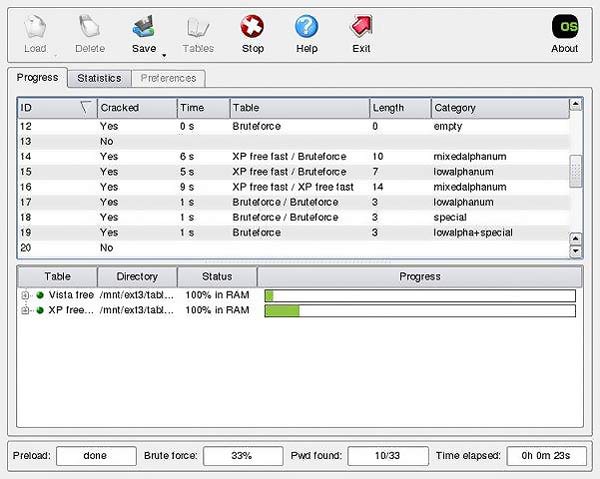
Ophcrack je kompatibilní s Windows 8, Windows 7, Windows Vista a Windows XP. Doposud však stále nemůže podporovat Windows 10. Pokud chcete obnovit heslo k uživatelskému účtu, můžete přejít na oficiální stránku Ophcrack na jiném počítači. Stáhněte si bezplatný obraz ISO, vypalte jej na jednotku USB nebo disk a poté z něj nabootujte.
Tento nástroj pro obnovu hesla systému Windows umožňuje přímou instalaci na flash disk nebo CD. Můžete snadno zavést systém ze souboru ISO Ophcrack a použít jeho nástroj pro obnovu hesla. Ophcrack je schopen automaticky najít všechny vaše uživatelské účty Windows a pokusit se obnovit hesla.
Část 3. Windows Password Recovery Tool - Lazesoft Recover My Password
Lazesoft Recover My Password je populární nástroj pro obnovu hesla účtu Windows. Může vám pomoci vytvořit zaváděcí jednotku USB nebo disk CD pro obnovení hesla uživatelského účtu. Lazesoft Recover My Password vysoce podporuje všechny oblíbené systémy Windows včetně Windows 10, Windows 8, Windows 7, Windows XP, Windows Vista a Windows 2000.
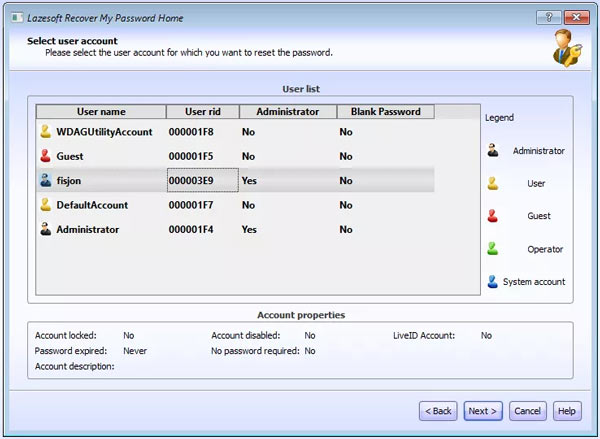
Tento nástroj pro obnovu hesla systému Windows vám umožňuje vybrat, na kterém operačním systému plánujete prolomit heslo. Nabízí především dvě primární funkce. Když jste uzamčeni z počítače se systémem Windows, můžete zavést systém Lazesoft Recover My Password a poté zvolit resetování aktuálního hesla nebo najít kód Product Key podle potřeby.
Lazesoft Recover My Password má schopnost resetovat 10znakové heslo bez jakýchkoli problémů. Může to být bezplatný nástroj pro obnovu hesla systému Windows, který vám umožní obnovit heslo správce systému Windows. Umožňuje vám úplně odstranit aktuální heslo systému Windows, resetovat jej na prázdné a odemknout, povolit nebo zakázat uživatelský účet.
Část 4. Nástroj pro obnovu hesla systému Windows – sada Passware
Sada Passware je výkonný nástroj pro obnovu hesla systému Windows, který dokáže obnovit přibližně 70% uživatelských hesel. Nabízí řadu obnovovacích sad pro domácí i firemní uživatele. Můžete si vybrat správnou verzi podle svých potřeb. Jeho cena se jistě velmi liší v závislosti na různých potřebách.
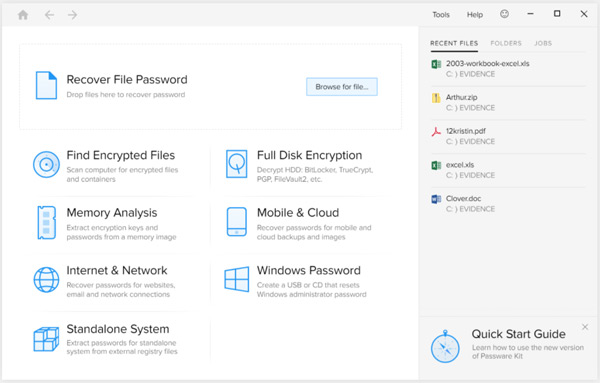
Passware je navržen se systémem Instant Recovery, aby vám poskytl krátkou dobu odezvy pro mnoho typů souborů. Využívá výhod akcelerace GPU AMD a NVIDIA. Obecně platí, že za resetování hesla na počítači se systémem Windows 10/8/7/Vista musíte zaplatit asi $49. Pokud upgradujete na Kit Standard Plus, abyste získali funkci správce hesel, bude vás stát $195. Poskytuje vám také verzi pro Mac, která stojí více než $1 000.
Stejně jako jiné výše uvedené nástroje pro obnovu hesla vytváří disk CD/DVD nebo USB flash disk pro resetování hesla systému Windows pro resetování hesla a přístup k uzamčenému počítači. Jedna věc, kterou byste měli vědět, je, že i Passware je jeden druh drahého nástroje pro obnovu hesla Windows, nemůže zaručit úspěšné obnovení 100%.
Část 5. Windows Password Recovery Tool - Windows Password Key
Klíč hesla systému Windows je naše poslední doporučení nástrojů pro obnovu hesla systému Windows. Má schopnost vypálit zaváděcí soubor ISO na jednotku USB/DVD/CD pro obnovení ztraceného nebo zapomenutého hesla systému Windows. Je kompatibilní s počítači se systémem Windows 10, Windows 8 a Windows 7.
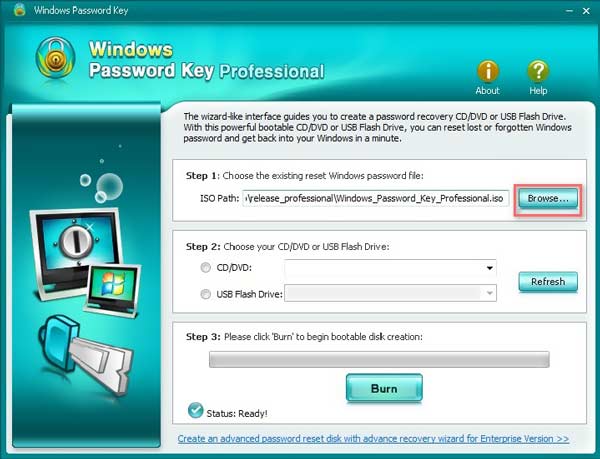
Tento software pro obnovu hesla je schopen obnovit nebo resetovat všechna uživatelská a administrátorská hesla. Kromě toho může resetovat heslo správce domény prostřednictvím spouštěcího disku CD/DVD nebo jednotky USB. Podporuje mnoho souborových systémů včetně FAT16, FAT32, NTFS, NTFS5 a dalších. Windows Password Key tvrdí, že má rychlost obnovy 100%. Ale měli byste vědět, že žádné nástroje pro obnovu hesla Windows nemohou zaručit rychlost.
Windows Password Key může resetovat heslo uživatelského účtu na všech populárních značkách počítačů, jako je Dell, HP, Acer, Lenovo, Toshiba a další. Standardní verze tohoto nástroje pro obnovu hesla Windows stojí $29,95. Navíc nabízí 30denní záruku vrácení peněz.
Část 6. Nejčastější dotazy k obnovení hesla systému Windows
Otázka 1. Jak vytvořit místní uživatelský účet ve Windows 10?
Klikněte na nabídku Start v levém dolním rohu a poté vyberte možnost Nastavení. Když vstoupíte do hlavního okna nastavení, vyberte možnost Účty. Zde můžete kliknout na Přidat a začít vytvářet nový místní uživatelský účet. Pro potvrzení operace musíte zadat uživatelské jméno, heslo, nápovědu k heslu a bezpečnostní otázky.
Otázka 2. Jak resetovat heslo účtu Microsoft online?
Chcete-li obnovit heslo účtu online, můžete navštívit stránku pro resetování hesla Windows Live. Musíte mít přístup k alternativnímu e-mailovému účtu nebo telefonnímu číslu, které jste uvedli při registraci účtu.
Otázka 3. Co je disk pro resetování hesla systému Windows?
Disk pro resetování hesla systému Windows je soubor, který jste vytvořili na disku, který slouží k resetování vašeho aktuálního hesla uživatelského účtu. Můžete jej připojit k počítači, kliknout na odkaz Obnovit heslo pod přihlašovacím polem a poté podle pokynů resetovat aktuální heslo systému Windows.
Otázka 4. Jak změnit na jiný uživatelský účet ve Windows 10?
Pokud máte v počítači se systémem Windows 10 přihlášeno více než jeden účet, můžete kliknout na nabídku Start, na ikonu Windows v levém dolním rohu, kliknout na své uživatelské jméno a poté vybrat jiný účet a přepnout na něj.
Otázka 5. Jak nastavit heslo na počítači se systémem Windows 10?
Klikněte na nabídku Start v levém dolním rohu obrazovky a poté vyberte možnost Nastavení. Vyberte Účty a poté z nabídky vyberte Možnosti přihlášení. Když vstoupíte do tohoto okna, můžete vytvořit heslo pro počítač s Windows 10. Pokud chcete změnit aktuální heslo, můžete to udělat také tam. Můžete kliknout na možnost Změnit v části Změnit heslo účtu.
Otázka 6. Co je nápovědní heslo?
Nápovědné heslo je připomínkou toho, jak bylo heslo odvozeno. Může vám pohnout pamětí, abyste si zapamatovali přístupový kód. Může se zobrazit pokaždé, když je požadováno heslo. Pokud jako heslo účtu nastavíte datum narození. V hesle nápovědy se jako nápověda zobrazí vaše jméno.
Závěr
Hledáte dobro Nástroj pro obnovu hesla systému Windows? Zde v tomto příspěvku najdete 5 skvělých nástrojů pro obnovu hesla účtu Windows. Jsou zde uvedeny klíčové funkce každého softwaru, abyste si mohli vybrat ten nejlepší nástroj pro obnovu. Pokud máte nějaké lepší doporučení, můžete se o něj podělit v komentáři s ostatními čtenáři.



